Roxio Easy CD Creator
После выбора нажмите кнопку Далее (Next). Появится заключительный диалог создания слайд-шоу (Рис. 3.43). В этом диалоге с помощью переключателя следует указать, куда сохранять слайд-шоу. Установив переключатель в положение Copy Slide Show To CD (Копировать слайд-шоу на компакт-диск), вы создадите показ слайдов на компакт-диске. При этом станет доступным поле ввода Slide Name (Имя слайда), в котором нужно ввести имя для слайд-шоу. Установив переключатель в положение Copy Slide Show To Disk (Копировать слайд-шоу на диск), вы создадите набор слайдов на одном из дисков вашего компьютера. При этом нужно указать имя для слайд-шоу и место, где оно будет расположено. В заключение нажмите кнопку Готово (Finish), чтобы открыть диалог настройки записи (Рис. 3.8). Установите скорость записи и другие параметры и нажмите кнопку Start Recording (Начать запись), чтобы начать процесс записи на компакт-диск.
Обратите внимание, что для создания слайд-шоу требуется чистая заготовка, без записанных на нее ранее файлов. После того как диск создан, вы можете проиграть его, вставив в дисковод. Будет автоматически запущена программа просмотра и появится диалог настройки (Рис. 3.44). Установив флажок Auto Loops (Автоматический цикл), вы зациклите показ слайдов, то есть после показа последнего слайда будет опять показан первый слайд.
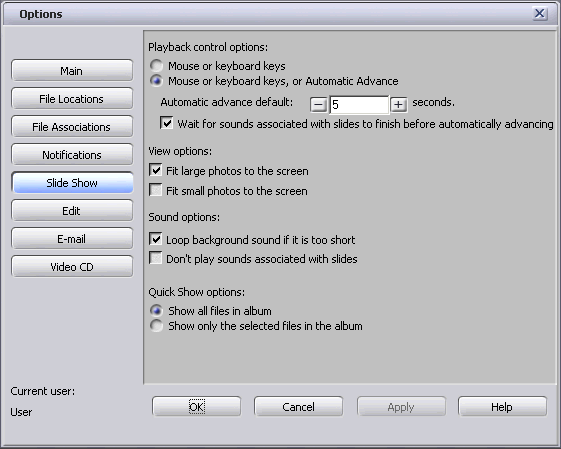
Рис. 3.44. Настройка слайд-шоу
Если установлен флажок Effects (Эффекты), смена слайдов будет сопровождаться различными видеоэффектами. В поле ввода задается интервал времени, через который автоматически будут меняться слайды. Нажмите кнопку ОК, и начнется показ записанных на диск слайдов. При этом в правом нижнем углу появится панель управления просмотром (Рис. 3.45).
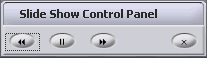
Рис. 3.45. Панель управления
С помощью кнопок этой панели вы можете приостановить показ слайдов, продолжить его, вручную перейти к следующему или предыдущему слайду. Чтобы закончить показ слайдов, просто нажмите кнопку на клавиатуре.
Аналогично создаются и другие варианты фотоальбомов. С помощью кнопки вы можете создать Web-альбом, который представляет собой набор изображений, предварительный просмотр которых осуществляется с помощью программы-обозревателя Интернета. Нажав кнопку, вы создадите звуковое и видеописьмо. Это письмо представляет собой видеофайл с вашими комментариями и звуковыми пояснениями. Чтобы закончить работу с программой PhotoRelay, нажмите кнопку в правом верхнем углу окна программы.
